시도해야 할 MKV-WAV 변환기 상위 6개 [온라인/오프라인]
콘서트에 참석하는 경우 MKV 형식 파일의 콘서트 비디오에서 WAV 형식으로 오디오를 추출하는 것이 편리할 수 있습니다. 향수를 불러일으키는 라이브 콘서트에서 좋아하는 음악을 연주하는 것은 뭔가 다릅니다. WAV 형식으로 변환하면 오디오 품질이 향상되고 오디오 파일을 WAV 지원 오디오 플레이어에 저장할 수 있습니다. 다행스럽게도 MKV를 온라인과 오프라인 모두에서 쉽게 액세스할 수 있는 WAV로 변환하는 다양한 방법이 있습니다. 최고의 내용을 알고 싶다면 끝까지 읽어보세요. MKV 에서 WAV 귀하의 필요에 맞는 변환기.
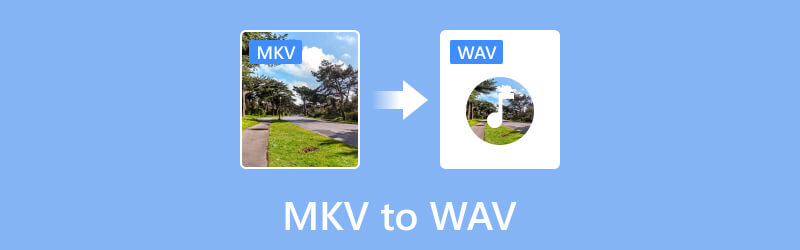
페이지 콘텐츠
1부. Vidmore 비디오 변환기 - 품질 손실 없이 MKV를 WAV로 변경
지원되는 형식: MKV, MP4, MOV, M4V, FLV, DivX, AVI, MPEG, VOB, 3GP, WMV, MP3, WAV, WMA, M4A, AAC, AC3, FLAC 등.
주요 특징들:
- Vidmore는 200개 이상의 멀티미디어 파일 형식을 지원하므로 사용자는 MKV를 WAV로 변환하는 등 원하는 형식으로 파일을 변환할 수 있습니다.
- 가벼운 비디오 편집기가 내장되어 있어 사용자가 개인화된 비디오를 쉽게 편집하고 만들 수 있습니다.
- 오디오 압축기, GIF 메이커, 비디오 인핸서 등과 같은 강력한 기능을 포함하는 도구 상자가 함께 제공됩니다.
- Vidmore는 세계에서 가장 진보된 가속 기술의 도움으로 비디오를 50배 빠르게 변환할 수 있습니다.
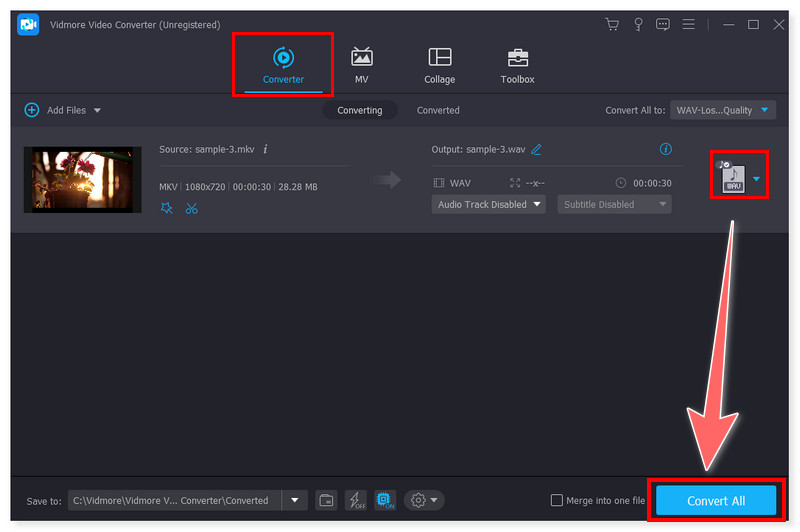
Vidmore 비디오 컨버터 WAV 변환기에 대한 최고의 가장 포괄적인 MKV입니다. Windows와 Mac에서 사용할 수 있습니다. 이것의 좋은 점은 여러 MKV 파일을 다른 변환기에 비해 50배 빠르게 동시에 WAV 형식으로 변환한다는 것입니다. 또한 최대 4K UHD 해상도의 품질로 비디오를 변환할 수 있습니다. 이것이 대부분의 사람들이 파일 변환 솔루션으로 이것을 찾는 이유입니다. 무료는 아니지만 제한된 무료 평가판 사용자는 가격대에 맞는 고유한 기능을 시험해 볼 수 있습니다.
2부. Vidmore 무료 온라인 비디오 변환기 - 온라인에서 MKV를 WAV로 더 빠르게 만들기
지원되는 형식: MP4, MKV, FLV, VOB, MPG, GIF, WebM, WMV, M4V, WAV, MP3, AAC, AIFF, M4R, AC3 등.
주요 특징들:
- Vidmore 무료 비디오 변환기 온라인(Vidmore Free Video Converter Online)은 MKV를 WAV로 무료로 변환할 수 있습니다.
- 사용하기 쉬운 인터페이스를 제공하고 사용 가능한 모든 웹 브라우저에서 작동하는 Vidmore의 온라인 대안입니다.
- 100%는 모든 웹 브라우저에서 무료로 사용할 수 있으며 타사 소프트웨어를 설치할 필요가 없습니다.
- 파일 업로드 시 크기 제한이 없으며 모든 기능을 즐기기 위해 가입이 필요하지 않습니다.
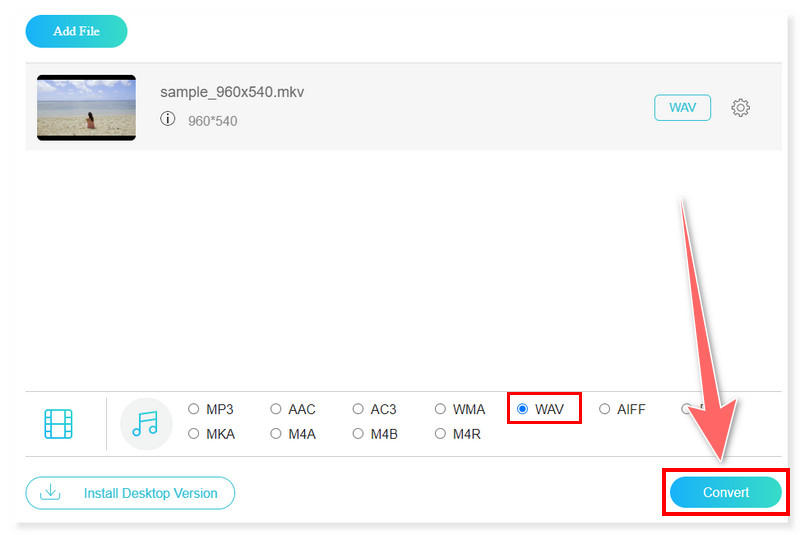
Vidmore 무료 비디오 변환기 온라인 온라인 솔루션을 찾는 사용자를 위해 Vidmore가 만든 대안입니다. 타사 소프트웨어를 설치하는 대신 웹 브라우저를 열고 해당 웹사이트를 검색하기만 하면 됩니다. 이 도구의 장점은 크기 제한이 없다는 것입니다. 원할 때 언제든지 활용하고 많은 MKV 파일을 한 번에 업로드하여 WAV와 같은 원하는 형식으로 변환할 수 있습니다. 그러나 데스크톱 버전과 달리 편집 기능이 없습니다. 그럼에도 불구하고 온라인에서 MKV를 WAV로 직접 변환하려는 경우 이 옵션을 선택할 수 있습니다.
3부. MiniTool 비디오 변환기 - 비용을 지불하지 않고 MKV를 WAV로 트랜스코딩
지원되는 형식: MOV, MKV, MP4, AVI, WMV, DV, ASF, VOB, WebM, OGV DivX, 3GP, MP3, WAV, AAC, AIFF, OGG 등.
주요 특징들:
- MiniTool은 파일 일괄 변환을 지원하므로 사용자는 MKV와 같은 대량 파일을 WAV로 변환할 수 있습니다.
- 새로 추가된 기능인 오디오 추가 옵션으로 화면 캡처를 지원합니다.
- 광범위한 멀티미디어 파일 형식을 지원하며 오디오를 비디오로 또는 그 반대로 변환할 수도 있습니다.
- 기본 비디오 편집 도구를 제공하여 사용자가 변환 전에 비디오를 수정할 수 있습니다.
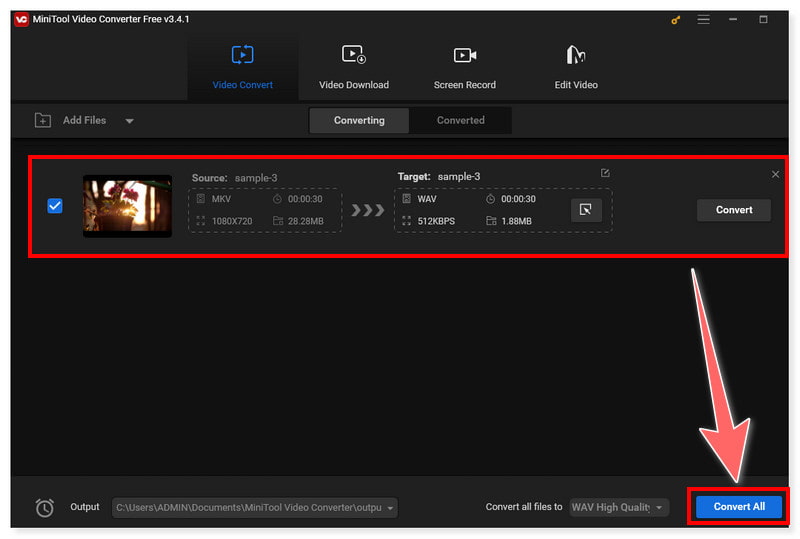
MiniTool Video Converter는 MKV를 WAV로 변환하는 최고의 솔루션 중 하나입니다. 이 도구는 기본적인 변환 프로세스를 제공하므로 전문가가 될 필요는 없습니다. 게다가 이 도구를 사용하면 사용자가 YouTube에서 MKV 비디오를 다운로드하여 변환할 수도 있습니다. 무료 비디오 및 오디오 변환을 제공하지만 이 도구는 Windows에서만 사용할 수 있습니다. 따라서 Mac 사용자는 대안을 찾아야 할 수도 있습니다.
4부. Aconvert - MKV를 WAV 및 기타 모든 형식으로 변환
지원되는 형식: MKV, MP4, AVI, WMV, WebM, M2TS, MPG, VOB, MOV, ASF, WAV, MP3, WMA, FLAC, AU, OPUS 등.
주요 특징들:
- Aconvert는 비디오, 오디오, 이미지, 전자책, 문서 및 아카이브의 다양한 파일 형식을 트랜스코딩할 수 있습니다.
- MKV 파일을 WAV로 일괄 변환하는 기능을 지원하여 사용자에게 여러 파일을 동시에 트랜스코딩할 수 있는 옵션을 제공합니다.
- 초보자와 전문 사용자에게 적합한 직관적인 인터페이스와 간단한 변환을 제공합니다.
- 무료 온라인 변환기로 사용자가 비용을 지불하지 않고 사용할 수 있지만 기부도 받고 있습니다.
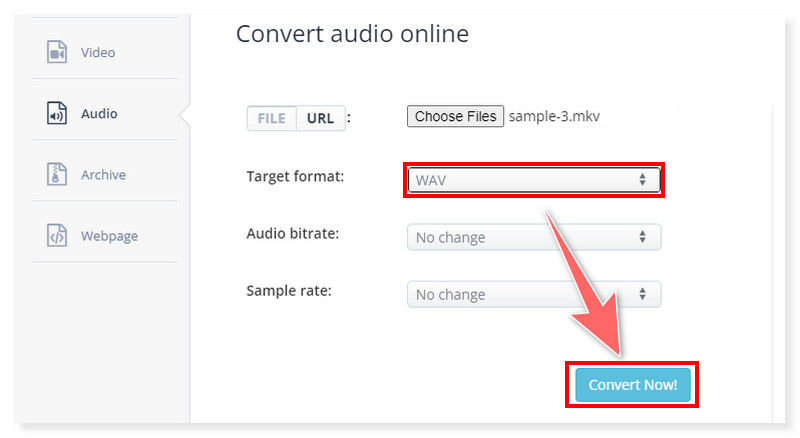
Aconvert는 MKV를 WAV로 무료로 트랜스코딩하는 기능을 제공합니다. 그리고 당신은 또한 그것을 사용하여 변경할 수 있습니다 MKV에서 MP3. 이 온라인 도구의 좋은 점은 클라우드 서비스를 통합한다는 것입니다. 이를 통해 사용자는 Google Drive 및 Dropbox와 같은 클라우드 저장소에서 MKV 파일을 업로드할 수 있습니다. 또한 모든 유형의 형식에 대해 빠르고 효율적인 변환 속도를 지원할 수 있습니다. 그러나 무료임에도 불구하고 전환을 방해할 수 있는 광고가 많이 있습니다. 사용자는 이 온라인 도구에 액세스할 때 많은 인내심을 가져야 할 수 있습니다.
5부. AnyConv - 온라인에서 안전하게 MKV를 WAV로 변환
지원되는 형식: MKV, AMV, AVCHD, DivX, DV, MP4, HEVC, MOD, MPEG, MP3 AAC, AIFF, AC3, FLAC, M4A, M4P 등.
주요 특징들:
- AnyConv는 비디오, 오디오, 문서, 이미지, 아카이브 및 전자책을 포함한 다양한 파일 형식을 지원합니다.
- 한 번에 여러 파일의 변환을 지원하므로 사용자는 여러 MKV 파일을 WAV 형식으로 트랜스코딩할 수 있습니다.
- 사용하기 쉬운 인터페이스와 학습 곡선이 필요하지 않은 기본 변환 프로세스를 제공합니다.
- 웹 기반으로, 사용자는 인터넷이 연결된 모든 기기에서 액세스하고 사용할 수 있습니다.
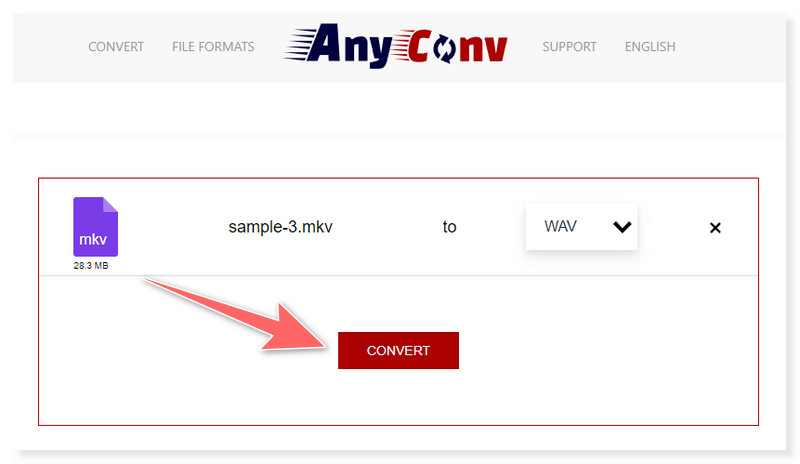
AnyConv는 사용자들 사이에서 매우 인기가 있는 또 다른 온라인 MKV-WAV 변환기입니다. 이 도구는 소프트웨어를 다운로드하거나 설치할 필요 없이 사용이 간단합니다. 모든 사용자에 대해 허용되는 최대 크기는 100MB이며 시간당 60개 이하의 파일로 변환할 수 있습니다. 그러나 사용자가 변환 전에 비디오를 수정할 수 있도록 비디오 및 오디오 편집을 지원하지 않습니다. 따라서 비디오 및 편집 기능도 갖춘 변환기를 목표로 한다면 이것이 최선의 선택이 아닐 수도 있습니다.
6부. 오디오 변환기 전환 - 보존된 음악 태그를 사용하여 MKV를 WAV로 변환
지원되는 형식: MKV, WAV, MP3, WMA, M4A, OGG, AVI, MID, MOV, FLAC, AMR, AAC, AU, AIF, RAW WMV 등.
주요 특징들:
- Switch는 비디오를 포함한 모든 미디어 파일에서 오디오를 추출하고 이를 WAV 형식 등으로 변환할 수 있습니다.
- 몇 분 안에 오디오 파일의 압축 및 일괄 변환을 지원합니다.
- Windows, Mac 및 Android 장치의 모든 웹 플랫폼에서 광범위하게 액세스할 수 있습니다.
- 만료되지 않고 대부분의 일반적인 오디오 파일 형식을 포함하는 비상업적 사용을 위한 무료 버전을 제공합니다.
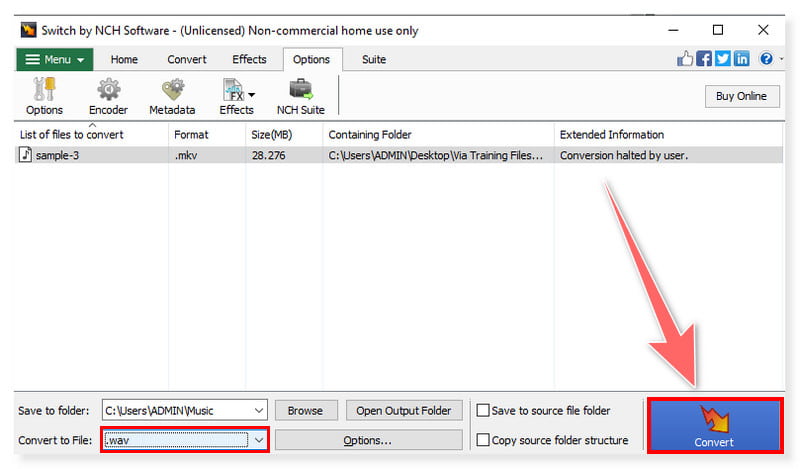
Switch Audio Converter를 사용하면 MKV를 WAV 형식으로 변환할 수 있습니다. 거의 모든 널리 사용되는 오디오 형식을 지원하며 비디오를 오디오 형식으로 변환할 수도 있습니다. 그것은 또한 제공합니다 오디오 편집 기능을 통해 사용자는 변환 전에 오디오 파일을 조정할 수 있습니다. 하지만 많은 기능이 포함된 복잡한 인터페이스를 가지고 있어 초보자인 사용자에게는 이것이 부담스러울 수도 있습니다. 또한 다른 고급 옵션을 활용하려면 타사 플러그인이 필요할 수도 있습니다.
| 지원되는 플랫폼 | 유형 | 최적 | 변환 속도 | 출력 품질 | 비디오 및 오디오 압축 지원 | |
| Vidmore 비디오 컨버터 | Windows, Mac | 오프라인 소프트웨어 | 올인원 비디오 편집 및 인기 있는 형식으로 변환 | 50배 더 빠른 속도 | 최대 4K UHD 지원 | 예 |
| Vidmore 무료 비디오 변환기 온라인 | 모든 웹 브라우저 | 온라인 | 여러 파일의 액세스 가능한 온라인 변환 | 빠른 속도 | 최대 1080p HD 지원 | 예 |
| MiniTool 비디오 변환기 | 윈도우 | 오프라인 소프트웨어 | 여러 파일을 빠르게 변환하고 높은 비디오/오디오 품질을 생성합니다. | 빠른 속도 | 최대 4K UHD 지원 | 예 |
| Aconvert | 모든 웹 브라우저 | 온라인 | 200MB 이하의 작은 파일 변환 | 빠른 속도 | 낮은 품질에서 높은 품질로 | 아니 |
| AnyConv | 모든 웹 브라우저 | 온라인 | 다양한 멀티미디어 파일 형식을 온라인으로 쉽게 변환 | 빠른 속도 | 낮은 품질에서 높은 품질로 | 아니 |
| 오디오 변환기 전환 | 윈도우, 맥, 안드로이드 | 오프라인 소프트웨어 | 거의 모든 오디오 파일 변환 | 빠른 속도 | 고품질 인코딩 지원 | 예 |
7부. MKV를 WAV로 변환하는 방법에 대한 FAQ
WAV를 MKV로 변환하는 방법?
1 단계. 데스크탑에 Vidmore Video Converter를 다운로드하여 설치하세요. 앱을 실행하고 파일 추가를 클릭하여 WAV 파일을 업로드하세요.
2 단계. 파일 옆에 있는 형식 탭을 클릭하여 출력 형식을 MKV로 설정합니다. 모두 변환 탭을 클릭하여 여러 파일을 동일한 형식인 MKV로 변환할 수도 있습니다.
3 단계. 마지막으로 모두 변환 버튼을 클릭하여 처리를 시작하고 완료될 때까지 기다립니다.
FFmpeg는 MKV를 WAV로 어떻게 변환합니까?
1 단계. 먼저 컴퓨터에서 FFmpeg의 터미널이나 명령 프롬프트를 엽니다. 'cd' 명령을 사용하여 MKV 파일이 있는 폴더로 이동하세요.
2 단계. 그런 다음, 다음 명령을 사용하고 이를 실행하여 MKV 파일을 WAV 형식으로 트랜스코딩합니다. ffmpeg -i input.mkv -vn -acodec pcm_s16le -ar 44100 -ac 2 output.wav
3 단계. 'input.mkv'를 MKV 파일 이름으로 변경하고, 'output.wav'를 원하는 파일 출력 이름으로 바꾸세요.
MKV에서 오디오를 어떻게 추출하나요?
1 단계. 원하는 변환기를 컴퓨터에 다운로드하여 설치하세요. 파일 탭에서 오디오를 추출하려는 MKV 파일을 엽니다.
2 단계. 파일의 오디오 파형이 표시될 때까지 기다리십시오. 추출하려는 오디오 파형을 클릭하고 드래그하세요.
3 단계. 그런 다음 파일에서 내보내기를 선택하여 추출된 파일을 저장합니다. 출력 파일에 대해 선택한 오디오 형식과 함께 새 이름을 지정한 다음 저장을 클릭하여 추출을 완료합니다.
결론
결론적으로 올바른 선택은 MKV 에서 WAV 귀하의 필요와 선호도에 맞는 변환기는 원하는 출력을 생성하는 데 중요합니다. 나머지 변환기 중에서 최고의 변환기를 제공하는 이 게시물을 찾으셨다니 다행입니다. 데스크톱 및 온라인 도구를 찾을 수 있으며 일부는 무료입니다. 그러나 MKV 파일을 WAV 형식으로 변환하는 최상의 솔루션을 찾고 있다면, Vidmore 비디오 컨버터 최상위층이다. 더 이상 시간을 낭비하지 말고 지금 무료 버전을 사용해 보거나 저렴한 가격으로 고유한 기능을 잠금 해제해 보세요.


